İlk partisyonunuzu oluşturun
Bir şablondan yeni bir partisyon oluşturarak başlayacağız (Alternatif olarak, Partisyonunuzu ayarlama bölümünde sıfırdan partisyon oluşturma hakkında bilgi edinebilirsiniz).
Bir şablondan partisyon oluşturmak için:
- Partisyonlar ekranında Yeni partisyon'a tıklayın
- Görüntülenen Yeni partisyon iletişim kutusunda, şablonlara Kategori'ye göre göz atın veya bir şablonu doğrudan aramak için arama çubuğunu kullanın
- Ek partisyon bilgisi girmek için İleri'ye tıklayın (veya bu adımı atlayın ve MuseScore'un partisyonunuzu daha sonra istediğiniz zaman değiştirebileceğiniz varsayılan bilgilerle önceden doldurmasına izin verin)
- Yeni partisyonunusu oluşturmak için Bitti'yi tıklayın
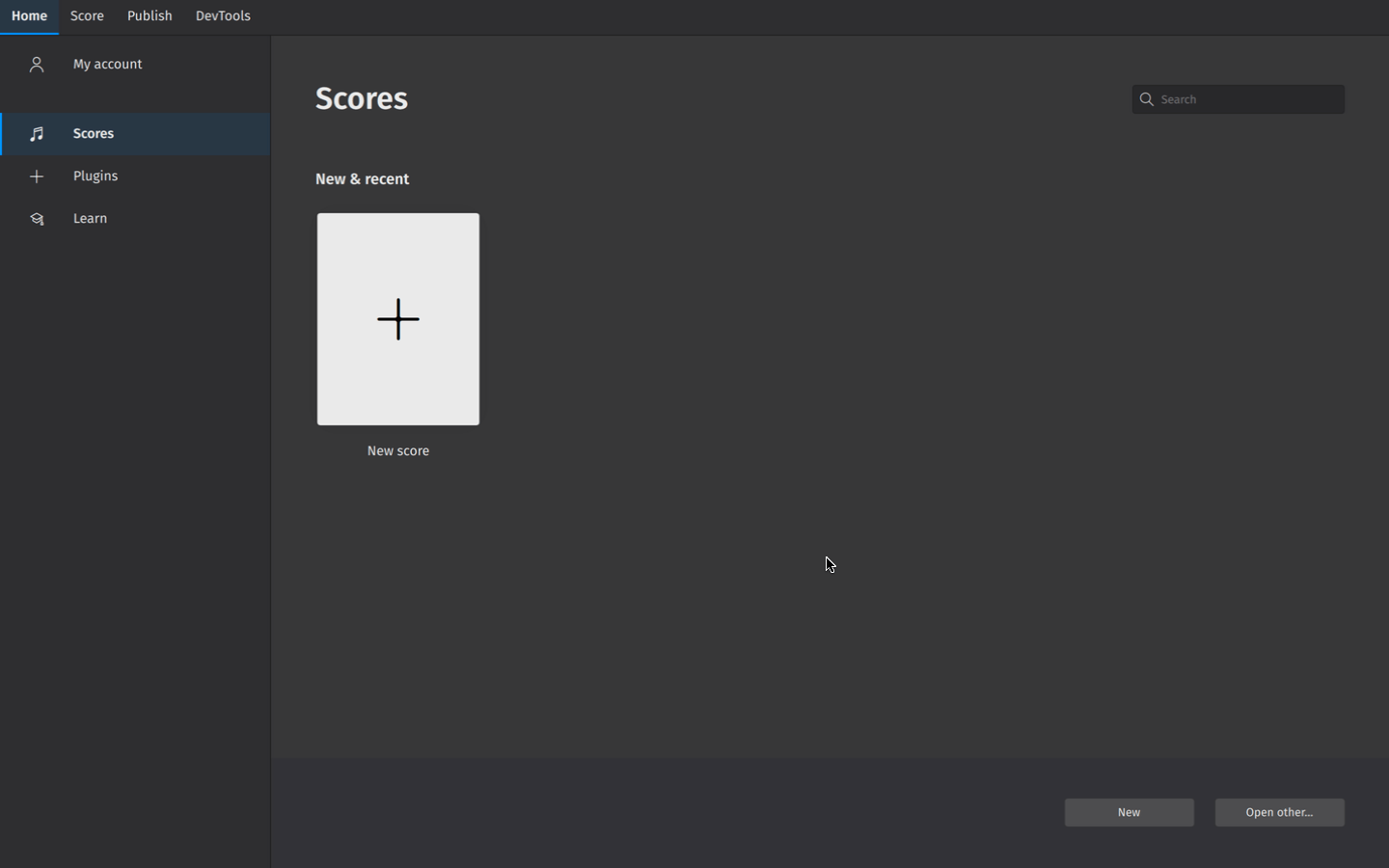
Partisyon bilgilerini girme
Ek partisyon bilgileri ekranında şunları ayarlayabilirsiniz:
- Donanım (varsayılan donanım diyez veya bemol içermez)
- Ölçü göstergesi (varsayılan ölçü göstergesi 4/4'tür)
- Başlangıç temposu (Bunun görünmesi için Tempo'ya ve ardından Partisyonumda tempo işaretini göster'e tıklayın)
- Eksik ölçü ve süresi
- Partisyondaki ölçü sayısı (varsayılan 32'dir, ancak partisyon düzenleme penceresinden Adding and removing measures yapabilirsiniz)
Nota girme
MuseScore'a nota girmenin en basit yolu şudur:
- Nota giriş moduna girmek için klavyenizdeki N tuşuna basın
- Nota adlarını yazmaya başlayın (A, B, C, D, E) , F, G)
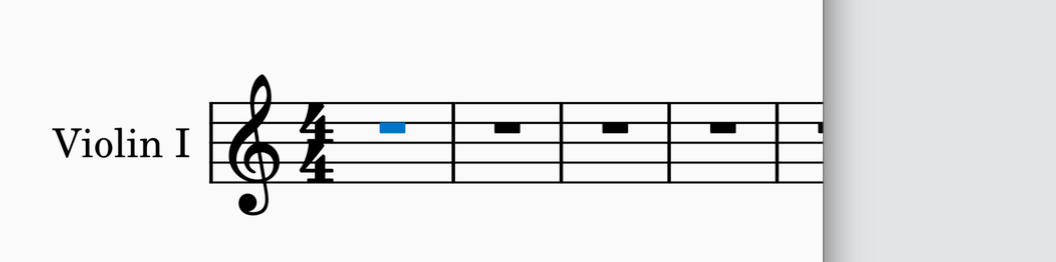
Artık MuseScore'da gravür yapıyorsunuz! Nota giriş modunda olduğunuzu gösteren mavi nota girişi vurgusunu göreceksiniz. Bir sonraki notanızın ölçünün neresine girileceğini gösterir.
Nota girişi araç çubuğuna girdiğiniz her notanın süresini belirtebilirsiniz. Nota süresini değiştirmek için:
- Nota giriş modunda olduğunuzdan emin olun (Yukarıya bakın)
- İstediğiniz nota süresine tıklayın veya
- Farklı nota değerleri seçmek için 1 ile 7 arasındaki kısayol tuşlarını kullanın
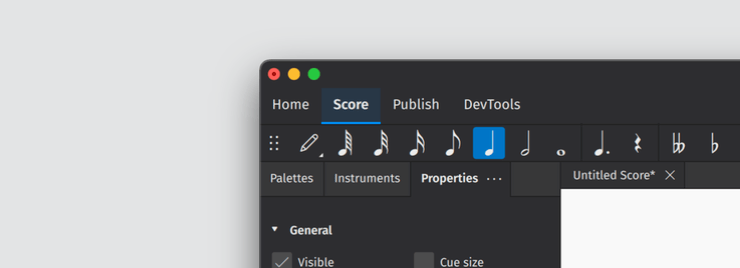
Bu konu hakkında daha fazla bilgiyi Notaları ve susları girme bölümünden öğrenebilirsiniz.
Paletlerden öğe ekleme
Paletler paneli, partisyonunuza ayrıntı eklemek için ihtiyaç duyabileceğiniz hemen hemen her notasyon nesnesini içerir. Gösteriminize palet öğeleri eklemenin en basit yolu şudur:
- Partisyonunuzdaki mevcut bir nesneyi (veya nesne aralığını) seçin (örneğin nota başlığı, nota anahtarı, ölçü vb.)
- Paletler panelinde üçgen ok düğmesini tıklayarak bir palet açın
- Palet nesnesine bir kez tıklayın
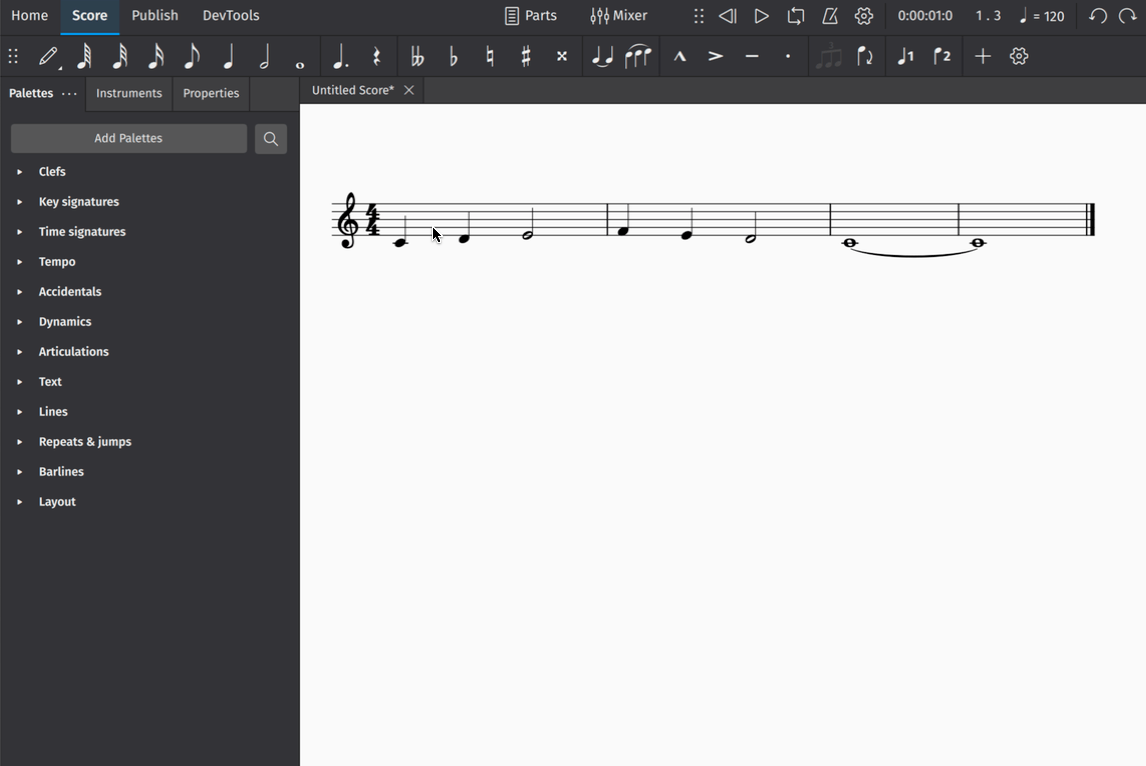
Bu konu hakkında daha fazla bilgiyi Palettes adresinde bulabilirsiniz.
Özelliklerde ayarlamalar yapma
Özellikler paneli, ekranın sol tarafındaki Özellikler sekmesine tıklanarak açılabilir:
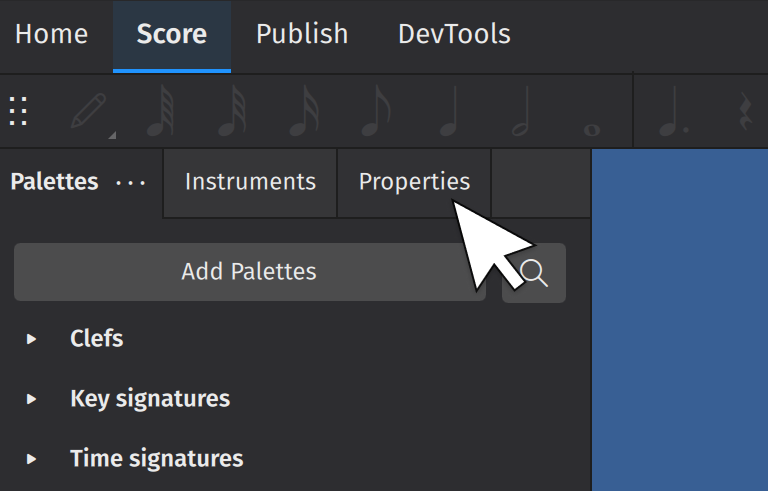
(Versiyon 4'ten önceki MuseScore kullanıcıları bunu Denetçi olarak bileceklerdir).
Özellikler paneli, seçilen nesneye özel ayarları gösterecektir. Bu ayarlar genellikle seçilen nesnenin görsel görünümünü etkiler. Çoğu zaman, Özellikler'de yaptığınız değişiklikler yalnızca seçtiğiniz nesneye uygulanacaktır (örneğin, puanınızdaki her takıya değil, seçilen takıyı değiştireceksiniz).
Partisyonuza ayrıntılar ekledikçe hangi ayarların mevcut olduğunu görmek için herhangi bir nesneye tıklayın.
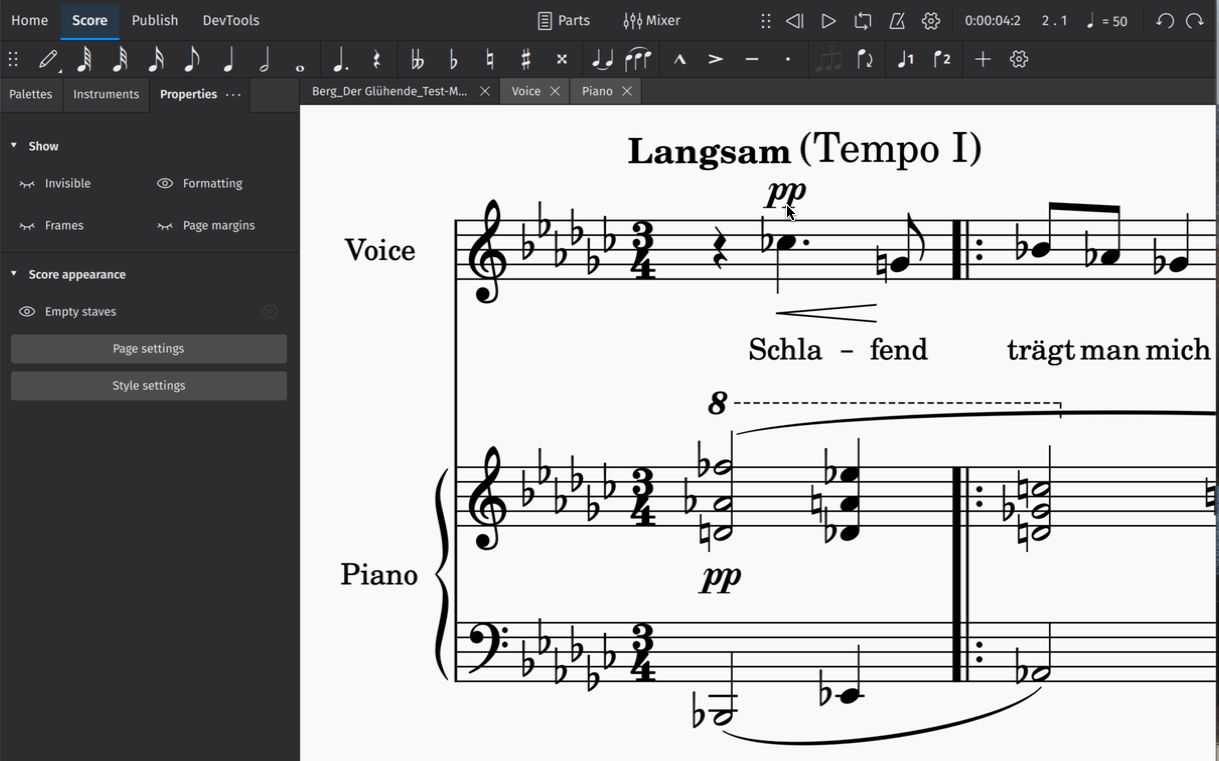
Bu konu hakkında daha fazla bilgiyi Properties bölümünden alabilirsiniz.
Ölçü ekleme ve silme
Tek bir ölçü eklemek için:
- Seçmek için bir ölçüye tıklayın
- Özellikler'in Ölçü bölümünde Ölçü ekle'yi tıklayın.
- + butonuna tıklayın
Bu Ölçü bölümü, aynı anda birden fazla ölçü eklemenizi sağlayan kontroller içerir. Metin alanına eklemek istediğiniz ölçü sayısını ayarlamanız yeterlidir. Yeni ölçülerin ekleneceği noktayı değiştirmek için açılır menüyü de kullanabilirsiniz.
Bir ölçüyü veya ölçü grubunu silmek için:
- Silmek istediğiniz ölçüyü/ölçüleri seçin
- Ölçüler bölümünde çöp kutusu simgesini tıklayın
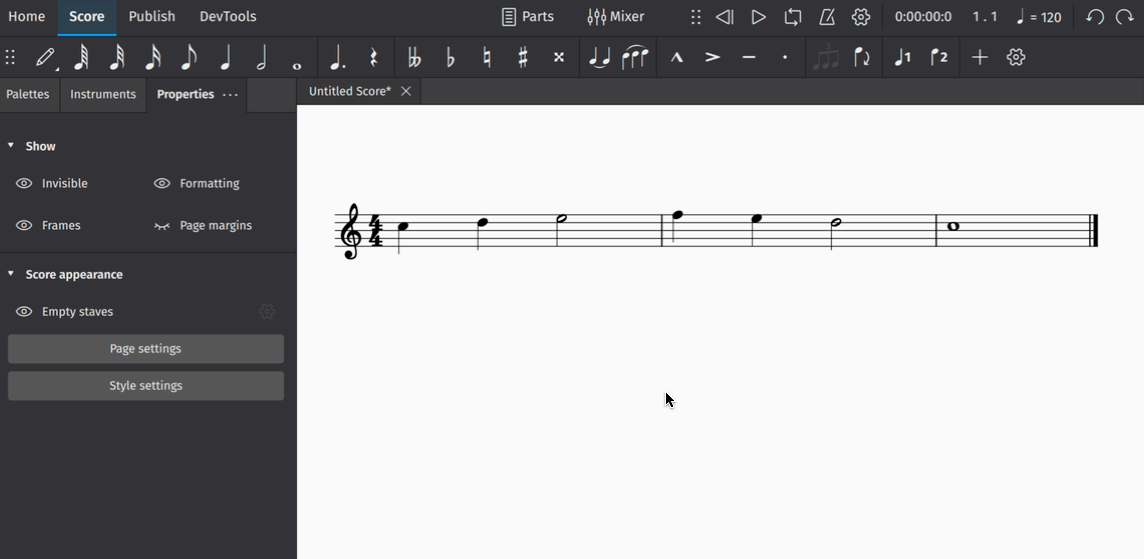
Bu konuyla ilgili daha fazla bilgiyi Measures adresinde bulabilirsiniz.
Partisyonunu dışa aktarma
Dışa aktarma, PDF, MusicXML, MIDI ve File export gibi MuseScore olmayan dosyalar oluşturmanıza olanak tanır.
Partisyonunuzu dışa aktarmak için:
- Yayınla sekmesini seçin
- Dışa Aktar'a tıklayın
- Dışa aktarmak istediğiniz partileri seçin
- Dışa aktarılan dosya(lar)ınız için dosya formatını seçin
- Birden fazla partiyi dışa aktarıyorsanız, her partinin tek bir dosyada birleştirilmesini mi, yoksa ayrı bir dosya olarak mı dışa aktarılmasını istediğinizi seçin.
- Dışa Aktar'a tıklayın
Ayrıca musescore.com adresinde Publish to musescore.com yapabilirsiniz.
Partisyonunuzu kaydetme
Partisyonlar yerel olarak veya MuseScore bulut depolama alanınıza kaydedilebilir.
Partisyonunuzu kaydetmek için:
- Dosya'ya gidin
- Kaydet'i tıklayın
Size “Nasıl kaydetmek istersiniz?” sorusunu soran ve ardından “Buluta kaydet” veya “Bilgisayara kaydet” seçeneklerini sunan bir iletişim kutusu açılır.
Bilgisayara kaydet
Bilgisayara kaydet seçeneği, işletim sisteminizin "Kaydet" iletişim kutusunu tetikleyerek partisyonu (sıkıştırılmış) MuseScore dosyası .mscz olarak kaydetmenize olanak tanır.
Buluta kaydet
Çevrimiçi olarak (bulutta) kaydedilen partisyonlar, programın Ana Sayfa: Partisyonlar sekmesinde, dosya simgesinin köşesinde bir bulut simgesiyle birlikte görünür. Ayrıca bilgisayarınızda, kullanıcı "MuseScore 4" klasörünüzdeki Cloud Score klasörüne de otomatik olarak bir kopya kaydedilir.
Bu konu hakkında daha fazla bilgiyi Partisyonları açma ve kaydetme bölümünden öğrenebilirsiniz.